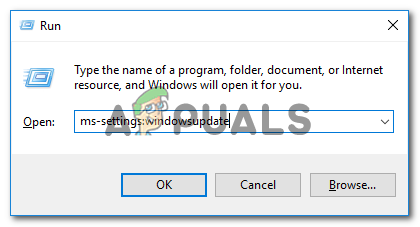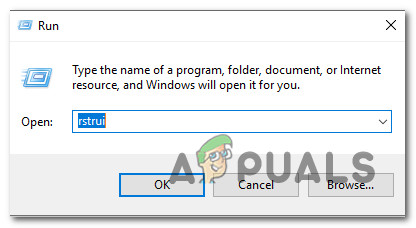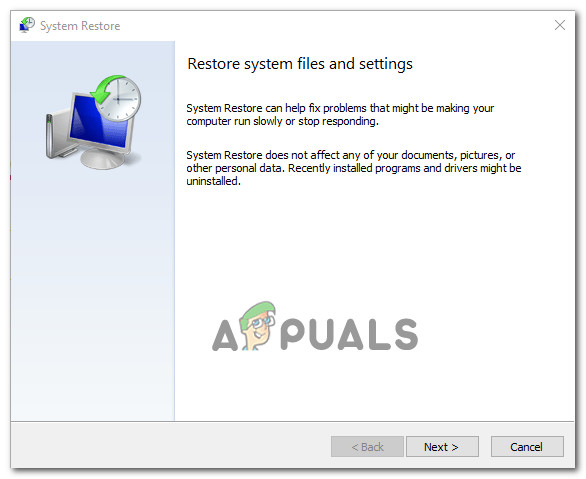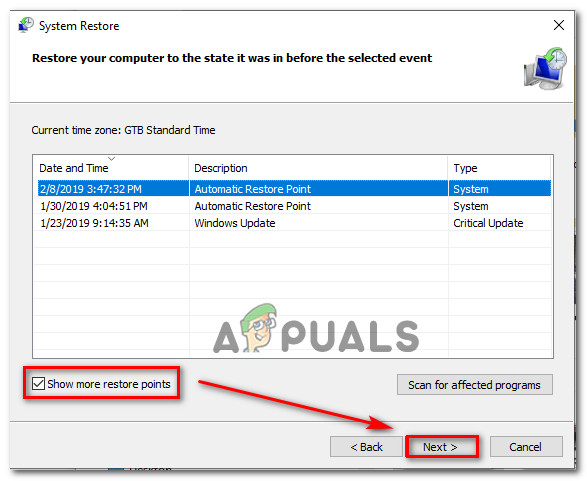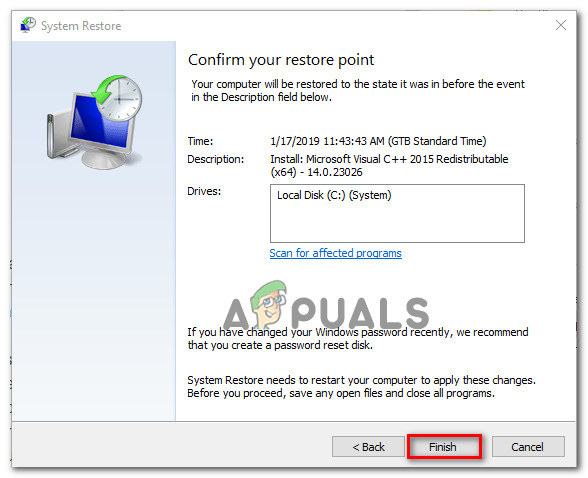Diversos usuaris ens han arribat amb preguntes després de molestar-nos cada vegada més pel fet que els seus el ratolí es desconnecta i es torna a connectar aleatòriament mentre l’utilitzen. Es confirma que aquest problema es produirà tant amb els ratolins de format USB més nous com amb els models anteriors que encara utilitzen un port PS / 2. La gran majoria dels informes d'usuaris es produeixen a Windows 10. Alguns usuaris suggereixen que el problema va començar a produir-se després d'instal·lar una actualització pendent de Windows 10.

El ratolí es desconnecta i es torna a connectar aleatòriament a Windows 10
Què està causant la desconnexió aleatòria del ratolí a Windows 10?
Hem investigat aquest problema en concret mirant diversos informes dels usuaris i les estratègies de reparació que s’utilitzen habitualment per solucionar aquest problema. Resulta que hi ha múltiples responsables possibles que causen aquest problema:
- Defecte del maquinari del ratolí - És possible que tingueu aquest problema a causa d'un defecte de maquinari. En aquest cas, haureu de fer les verificacions necessàries per assegurar-vos que no teniu cap ratolí defectuós. Podeu fer-ho connectant el ratolí a un altre dispositiu i comprovant si encara es produeixen desconnexions aleatòries.
- La suspensió automàtica USB està habilitada per al dispositiu HID - Un altre possible culpable és un problema específic del USB anomenat USB suspend. Si el dispositiu HID està configurat per fer servir la suspensió USB automàtica, és possible que experimenteu desconnexions del ratolí durant els períodes d'inactivitat. En aquest cas, hauríeu de ser capaç de resoldre el problema desactivant el mode de suspensió USB automàtic mitjançant el Gestor de dispositius.
- USB Suspend està habilitat per al pla d'alimentació - Fins i tot si us heu assegurat que no es permet que el port USB faci servir la suspensió selectiva, el vostre pla d’alimentació actual pot anul·lar aquest paràmetre i tornar a activar la funció. Si aquest escenari és aplicable, podeu resoldre el problema modificant el pla d’alimentació per deixar d’utilitzar USB selectiu.
- Un EMI provoca la desconnexió aleatòria del ratolí - Com han informat diversos usuaris, aquest problema en particular també es pot produir a causa de les interferències electromagnètiques constants. Segons els informes dels usuaris, això ocorre habitualment en ordinadors portàtils (ordinadors portàtils, ultrabooks, etc.) per ventiladors portàtils i refrigeradors que es connecten mitjançant USB. En aquest cas, hauríeu de poder resoldre el problema desconnectant el dispositiu responsable de l’EMI.
- Versió de controlador obsoleta o malmesa - Les desconnexions aleatòries s’informen conjuntament amb un controlador de ratolí incomplet, obsolet o incorrecte. En la majoria dels casos, el problema el crea Windows Update (WU) perquè instal·la un controlador incorrecte. Si aquest escenari és aplicable, hauríeu de poder resoldre el problema desinstal·lant el controlador actual i instal·lant la versió més recent del lloc web del fabricant.
- Error de Windows 10 - Cap al juny del 2018, Microsoft va introduir una actualització que se sap que provoca desconnexions aleatòries amb perifèrics connectats USB. Des de llavors, MS va corregir el problema mitjançant una revisió disponible a totes les versions de Windows 10. Per tant, si aquest escenari és aplicable, hauríeu de poder resoldre el problema instal·lant totes les actualitzacions pendents.
- Problema del consum d'energia - La vostra font d'alimentació (PSU) també pot ser responsable d'aquestes desconnexions aleatòries del ratolí. Si els vostres dispositius connectats per USB consumeixen més energia de la que pot alimentar la vostra alimentació, és possible que tingueu aquest problema. En aquest cas, hauríeu de ser capaç de resoldre el problema actualitzant a una PSU millor o aconseguint un concentrador USB amb un adaptador d’alimentació extern.
Si actualment intenteu resoldre aquest problema del ratolí a l’ordinador Windows 10, aquest article us proporcionarà alguns passos de resolució de problemes que us ajudaran a resoldre el problema. A continuació, trobareu una col·lecció de mètodes que altres usuaris en una situació similar han utilitzat amb èxit per solucionar les desconnexions aleatòries del ratolí.
Cadascuna de les correccions potencials que apareixen a continuació es confirma que és efectiva almenys per un usuari afectat. Si voleu mantenir el màxim d’eficiència possible, us aconsellem que seguiu els mètodes en l’ordre en què es presenten, ja que s’ordenen per eficiència i gravetat.
Anem a començar!
Mètode 1: comprovar si el ratolí funciona correctament amb altres dispositius
Abans de provar qualsevol de les altres correccions possibles que es mostren a continuació, és important fer les verificacions necessàries per assegurar-vos que no esteu tractant realment amb un ratolí defectuós. És possible que el cable / dongle USB no funcioni correctament i d’alguna manera estigui causant les desconnexions.
Per superar aquest possible culpable de la vostra llista, simplement connecteu el ratolí a un altre dispositiu i comproveu si el problema encara es produeix. Si no teniu un ordinador diferent, connecteu-lo a un televisor intel·ligent o fins i tot al vostre dispositiu Android si teniu un cable OTG.
Si encara es produeixen les desconnexions, és evident que el problema no està aïllat a Windows 10 i no està relacionat amb els controladors del ratolí. En aquest cas, l’única solució acceptable és enviar el ratolí a reparar-lo (si encara teniu una garantia vàlida) o considerar la possibilitat d’obtenir un nou perifèric.
Si el problema no es produeix en un dispositiu diferent, almenys heu aconseguit aïllar el problema a Windows. En aquest cas, seguiu el mètode següent per obtenir una estratègia de reparació diferent.
Mètode 2: desactivació de la suspensió USB automàtica per al dispositiu HID
La majoria dels usuaris afectats han informat que van aconseguir resoldre el problema del ratolí a Windows 10 desactivant la suspensió USB. Aquesta característica permet al controlador del concentrador suspendre un port individual sense afectar les operacions dels altres ports del concentrador. Les suspensions selectives són una característica útil que heu habilitat (sobretot si voleu estalviar energia), però se sap que causa problemes de desconnexió amb els perifèrics.
Si observeu que el ratolí tendeix a desconnectar-se durant els períodes d'inactivitat, és probable que pugueu resoldre el problema desactivant la suspensió automàtica d'USB de la Gestió d'energia de les propietats del ratolí. Això és el que heu de fer:
- Premeu Tecla Windows + R. obrir un Correr Caixa de diàleg. A continuació, escriviu 'Devmgmt.msc' i premeu Entra obrir-se Gestor de dispositius . Si el sistema us ho demana UAC (Control de comptes d'usuari), feu clic Sí a la sol·licitud per concedir privilegis d'administrador.
- Quan estigueu al Gestor de dispositius, amplieu el menú desplegable associat amb Dispositius d'interfície humana .
- A continuació, a la llista de dispositius HID, feu clic amb el botó dret del ratolí i trieu Propietats des del menú contextual.
Nota: Estic fent servir un ratolí Logitech a la prova. - Quan estigueu a la pantalla de Propietats del ratolí, seleccioneu el botó Gestió d'energia pestanya de la llista de menús.
- Des del Gestió d'energia , desmarqueu la casella associada a Permetre que l’ordinador apagui aquest dispositiu per estalviar energia.
- Feu clic a D'acord per desar els canvis i, a continuació, reinicieu l'ordinador per aplicar el canvi.
- Un cop finalitzada la següent seqüència d'inici, proveu el ratolí i comproveu si el problema s'ha resolt.

Desactivació de la suspensió USB a Windows 10 mitjançant el Gestor de dispositius
Si encara us trobeu amb desconnexions aleatòries del ratolí fins i tot després de desactivar la suspensió USB, passeu cap al següent mètode següent.
Mètode 3: desactivació de la suspensió selectiva USB mitjançant les opcions d’alimentació
Una manera més elegant de desactivar la suspensió USB és fer-ho des de Opcions d’alimentació menú. Diversos usuaris que també han trobat desconnexions aleatòries han informat que aquest procediment els ha permès solucionar el problema. Per tant, si no heu pogut seguir el mètode 2 o no esteu segur de desactivar la suspensió USB correctament, podeu seguir aquest procediment per obtenir un enfocament més centrat.
A continuació, es mostra una guia ràpida sobre com desactivar la suspensió selectiva USB mitjançant el menú Opcions d’alimentació:
- Premeu Tecla Windows + R. obrir un Correr Caixa de diàleg. A continuació, escriviu ' powercfg.cpl ”Dins del quadre de text i premeu Entra per obrir el fitxer Opcions d’alimentació menú.
- Un cop estigueu dins del Opcions d’alimentació Windows, feu clic a Canvieu la configuració del pla botó associat al pla d'alimentació que està actiu actualment
Nota: Si circuleu constantment entre diversos plans d’alimentació, repetiu el procediment següent amb cada pla d’alimentació. - Dins del Editeu la configuració del pla , fer clic a Canvieu la configuració d’alimentació avançada .
- Un cop arribeu al Opcions d’alimentació , desplaceu-vos cap avall per la llista de paràmetres i amplieu el menú associat amb Configuració USB .
- A continuació, amplieu el fitxer USB selectiu suspeneu el menú de configuració i configureu els menús desplegables de Amb bateria i Endollat a Desactivat.
- Feu clic a Aplicar per desar el canvi i reinicieu l'ordinador.
- Un cop finalitzada la següent seqüència d'inici, comproveu si encara experimenteu desconnexions aleatòries.

Desactivació de la suspensió selectiva des del menú Opcions d'energia
Si el problema encara no es resol, passeu cap al següent mètode següent.
Mètode 4: Resolució d'una interferència electromagnètica (EMI)
Un culpable improbable, però bastant comú, és la interferència electromagnètica o el pols que desconnecta temporalment el ratolí. Si teniu desconnexions aleatòries del ratolí mentre feu servir el ratolí de manera activa, és possible que vulgueu investigar aquest escenari.
Diversos usuaris que també s'han trobat amb aquest problema han informat que van identificar el culpable com un altre dispositiu connectat USB que causava la interferència que va acabar afectant a altres Connectat per USB dispositius.
En la majoria dels casos, aquest escenari en particular es troba en ordinadors portàtils i ultrabooks que utilitzen un refrigerador que inclou un ventilador. Si aquest escenari és aplicable a la vostra situació actual, proveu de desconnectar la solució de refrigeració personalitzada i comproveu si s’aturen les desconnexions aleatòries.

El possible culpable que pugui causar desconnexions aleatòries del ratolí a Windows 10
Si aquest procediment no va resoldre el problema o no era aplicable al vostre escenari concret, aneu a la següent correcció potencial següent.
Mètode 5: descarregar la versió més recent del controlador per al ratolí
Si prèviament heu determinat que el problema només es produeix mentre el ratolí està connectat a l’ordinador Windows 10, és probable que tingueu un problema amb el controlador. Tot i que Windows 10 teòricament està equipat per actualitzar i instal·lar automàticament les versions de controladors més recents dels vostres dispositius connectats (inclosos els perifèrics), en realitat, això no sempre passa.
És possible que després d’una actualització de Windows, el sistema operatiu hagi instal·lat una versió de controlador incorrecta, que acabarà creant problemes de desconnexió. Diversos usuaris afectats que es trobaven en una situació similar han aconseguit resoldre el problema desinstal·lant la versió actual del controlador del ratolí i descarregant la versió més recent del lloc web del fabricant.
Aquí teniu una guia ràpida sobre com fer-ho:
- Premeu Tecla Windows + R. obrir un Correr Caixa de diàleg. A continuació, escriviu 'Devmgmt.msc' dins del quadre de text i premeu Entra obrir-se Gestor de dispositius . Si el sistema ho demana UAC (control del compte d'usuari) sol·licitud, feu clic a Sí per concedir accés d'administrador.
- Quan estigueu al Gestor de dispositius, amplieu el menú desplegable associat amb Ratolins i altres dispositius apuntadors .
- A continuació, feu clic amb el botó dret a sobre Ratolí compatible amb HID i tria Propietats des del menú contextual.
Nota: Si en teniu diversos Ratolí compatible amb HID llistats, és perquè heu connectat diversos perifèrics d’aquest tipus a l’ordinador. En aquest cas, repetiu les instruccions següents amb totes les llistes de ratolins compatibles amb HID. - A la pantalla Propietats del ratolí compatible amb HID, seleccioneu el fitxer Conductor a la barra de menú de la part superior i feu clic a Desinstal·la el dispositiu .
- Quan el sistema ho demani Desinstal·leu els dispositius finestra, feu clic a Desinstal·la una vegada més per confirmar l'acció.
- Un cop finalitzada la desinstal·lació, obriu el navegador i cerqueu en línia ' * Model de ratolí * + * Fabricant * + conductor. Des dels resultats de la cerca, cerqueu la pàgina de descàrrega oficial. Logitech fa el meu ratolí, de manera que he descarregat la versió més recent del controlador de support.logitech.com
Nota : Recordeu que “ model de ratolí 'I' fabricant ”Són simplement espais reservats. Substituïu-los pel model i el fabricant reals del ratolí. - Després de descarregar l'executable d'instal·lació, obriu-lo i seguiu les indicacions en pantalla per completar la instal·lació.
- Quan finalitzi la instal·lació, reinicieu l'ordinador i comproveu si el ratolí funciona normalment (sense desconnexions aleatòries) un cop finalitzada la següent seqüència d'inici.

Desinstal·lació del controlador actual del ratolí i instal·lació de la versió més recent del controlador
Si continuen persistint les mateixes desconnexions aleatòries, fins i tot després d'haver assegurat que la versió més recent del controlador s'ha instal·lat correctament, aneu al següent mètode.
Mètode 6: instal·lar qualsevol actualització pendent de Windows
Resulta que aquest problema en particular també pot ser causat per un problema de Windows 10 introduït amb una actualització publicada el juny de 2018. Microsoft ha estat tranquil·la sobre aquest problema, però hi ha hagut un augment de bitllets després que l’actualització es va impulsar amb els usuaris que rebien desconnexions aleatòries: aquest error només sembla afectar els dispositius de ratolí connectats per USB.
Afortunadament, Microsoft va reparar això tranquil·lament després d'un parell de setmanes. Per tant, si creieu que el problema pot ser causat per un error i no esteu al dia amb Actualitzacions de Windows , després instal·lar qualsevol actualització pendent us permetrà resoldre el problema amb molta facilitat.
Diversos usuaris afectats han informat que les desconnexions aleatòries del ratolí es van aturar després d'instal·lar totes les actualitzacions pendents de Windows 10. Aquí teniu una guia ràpida sobre com fer-ho:
- Premeu Tecla Windows + R. obrir un Correr Caixa de diàleg. A continuació, escriviu ' ms-settings: actualització de Windows ”Dins del quadre de text i premeu Entra per obrir el actualització de Windows pestanya del fitxer Configuració aplicació
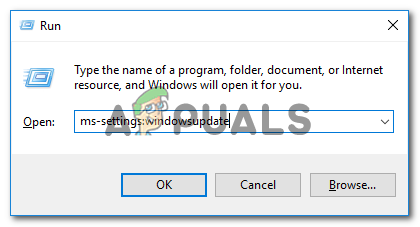
Obertura de la pantalla de Windows Update
- Un cop a la pestanya Windows Update, feu clic a Buscar actualitzacions .

Configuració de Windows Update
- Un cop finalitzada l’anàlisi, seguiu les instruccions que apareixen a la pantalla per instal·lar totes les dades pendents Actualitzacions de Windows fins que el vostre sistema operatiu estigui actualitzat. Si se us demana que reinicieu, feu-ho i, a continuació, assegureu-vos de tornar a actualització de Windows pantalla i instal·leu la resta.
- Comenceu a fer servir el ratolí normalment i comproveu si el problema encara es produeix. Si encara us trobeu amb desconnexions aleatòries, aneu al següent mètode següent.
Si el problema encara es produeix fins i tot després d'haver actualitzat el sistema Windows 10 a la versió més recent, aneu al següent mètode següent.
Mètode 7: Resolució del problema de consum d'energia
Resulta que aquest problema en particular també es pot produir a causa d'un problema de consum d'energia. Si el teu Unitat de subministrament d'energia (PSU) no és suficient per mantenir tots els vostres dispositius connectats USB, és possible que experimenteu desconnexions aleatòries del ratolí perquè el vostre sistema no pot alimentar-se.
S'ha informat específicament d'això amb configuracions que tenen discs durs externs connectats mitjançant USB. Si aquest escenari és aplicable a la vostra situació actual, proveu d’eliminar el disc dur extern i comproveu si encara teniu desconnexions aleatòries.
Si les desconnexions s’aturen i teniu previst solucionar el problema sense perdre cap mena de funcionalitat, teniu dues maneres d’avançar:
- Obteniu una font d'alimentació superior (PSU) que pot proporcionar més energia als vostres dispositius connectats USB. Per descomptat, això només s’aplica a les configuracions d’escriptori
- Obteniu un concentrador USB amb una font d'alimentació externa. Aquesta hauria de ser la solució si teniu un problema en un ordinador portàtil o un ultrabook. Els concentradors USB amb adaptadors d’alimentació inclosos agafaran la càrrega de la vostra PSU, aturant les desconnexions aleatòries.

Comprar un concentrador USB amb un adaptador d’alimentació inclòs
Si el problema encara es produeix, passeu cap avall al següent mètode.
Mètode 8: Realització d'una restauració del sistema
Diversos informes d'usuaris semblen suggerir que el problema també pot ser causat per Registre corrupció. Resulta que les desconnexions aleatòries del ratolí es poden produir en situacions en què es troba l’enumerador del dispositiu HKEY_LOCAL_MACHINE SYSTEM CurrentControlSet es corromp. Això pot passar per diversos motius.
Diversos usuaris afectats en els quals era aplicable aquest escenari han aconseguit resoldre el problema mitjançant una restauració del sistema. Restaurant la màquina a un estat saludable on el registre no estava malmès.
Si només heu començat a obtenir desconnexions aleatòries recentment, hauríeu de poder solucionar el problema tornant el registre a un estat saludable. Aquí teniu una guia ràpida sobre com fer-ho:
- Premeu Tecla Windows + R. obrir un Correr Caixa de diàleg. A continuació, escriviu 'Rstrui' dins del quadre de text i premeu Entra per obrir el Restauració del sistema mag.
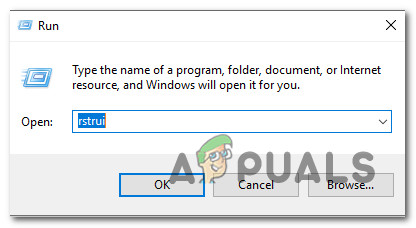
Obrint l'assistent de restauració del sistema mitjançant el quadre Executa
- Dins del primer assistent de restauració del sistema, feu clic a Pròxim per passar al menú següent.
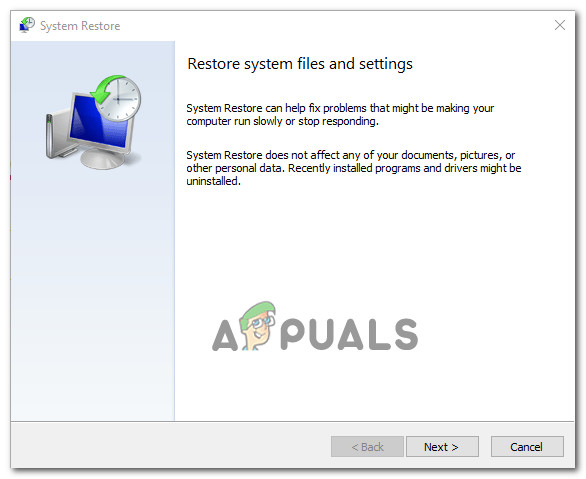
Superació de la pantalla inicial de Restauració del sistema
- A continuació, marqueu la casella associada a Mostra més punts de restauració i, a continuació, seleccioneu un punt de restauració del sistema que tingui data abans de començar a experimentar les desconnexions aleatòries del ratolí i feu clic a Pròxim.
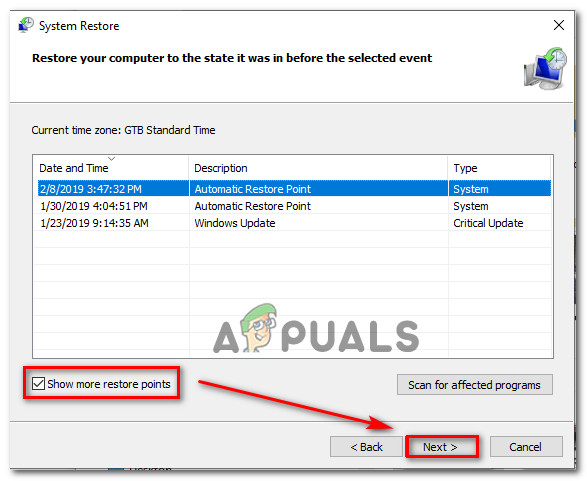
Restauració del sistema a un moment anterior
Nota: Recordeu que un cop superat aquest pas, es perdran tots els canvis que hàgiu fet des que es va desar el punt de restauració un cop finalitzat el procediment.
- Feu clic a Acabar per fer clic, inicieu el procés. L'ordinador es reiniciarà i l'estat anterior s'aplicarà a la pròxima posada en marxa. Al final, l'ordinador es restaurarà a l'estat exacte en què es va crear el punt de restauració.
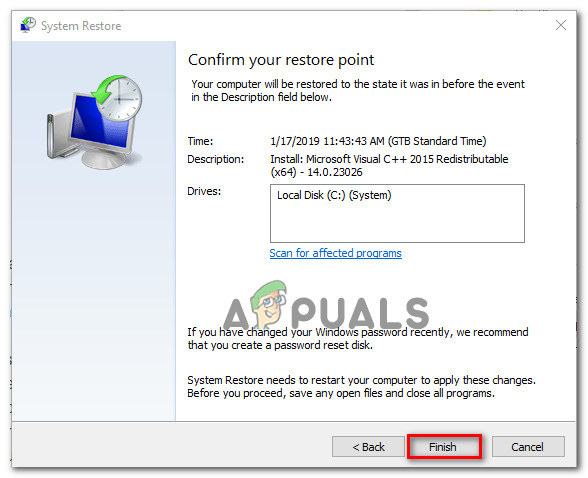
Inici del procés de restauració del sistema